三星 s7 照片突然不见了怎么办?
S7照片突然不见了,可参考以下方法进行查找和恢复:

检查基础设置与显示问题
| 排查步骤 | 操作说明 | 可能结果 |
|---|---|---|
| 重启手机 | 长按电源键,选择重启选项 | 解决因系统临时故障导致的照片不显示问题 |
| 查看相册视图模式 | 进入相册后,点击左上角箭头或右上角图标,切换至“全部”或“相册”模式 | 照片被归类到其他文件夹或相册时,可通过此操作找回 |
| 检查隐藏文件夹 | 打开“应用程序-我的文件-DCIM-Camera”,点击“更多”后选择“显示隐藏文件夹” | 确认照片是否被误操作隐藏 |
存储介质与路径排查
| 排查方向 | 具体操作 | 注意事项 |
|---|---|---|
| 存储卡状态检测 | 若照片存于SD卡,更换其他SD卡测试 | 排除存储卡损坏或接触不良问题 |
| 检查存储路径设置 | 进入“设置-应用程序-相机”,查看存储位置是否为SD卡 | 确保手机已正常识别存储卡 |
| 电脑连接验证 | 通过数据线或读卡器连接手机至电脑,查看DCIM文件夹 | 判断照片是否存在但手机系统未识别 |
系统与软件故障处理
| 处理方法 | 操作步骤 | 预期效果 |
|---|---|---|
| 清除相册默认设置 | 进入“设置-应用程序-相册”,点击“清除默认值” | 重置相册应用配置,解决因设置错误导致的显示异常 |
| 更新系统版本 | 进入“设置-关于手机-系统更新” | 修复因系统漏洞或版本问题导致的照片丢失 |
| 恢复出厂设置 | 备份数据后,进入“设置-隐私权-恢复出厂设置” | 彻底清除软件故障,但会清空所有数据 |
特殊场景应对
- 云同步问题:若使用三星云等同步服务,检查网络连接并重新登录账号,确保云端照片同步到本地。
- 负色模式干扰:进入“设置-辅助功能”,关闭“负色”选项后重启手机,排除屏幕显示异常导致的误判。
数据恢复与专业支持
- 最近删除恢复:在相册中查找“最近删除”文件夹,恢复误删照片。
- 专业检测:若以上方法无效,携带购机发票、包修卡至三星官方服务中心检测硬件(如存储芯片)或系统底层问题。
FAQs
恢复出厂设置前需要做什么?
需提前备份联系人、短信、图片等重要数据至电脑或云端,避免数据永久丢失。

如何防止照片再次消失?
建议定期备份照片至电脑或云存储,避免存储空间不足,谨慎操作相册设置,并保持系统更新以降低故障风险。
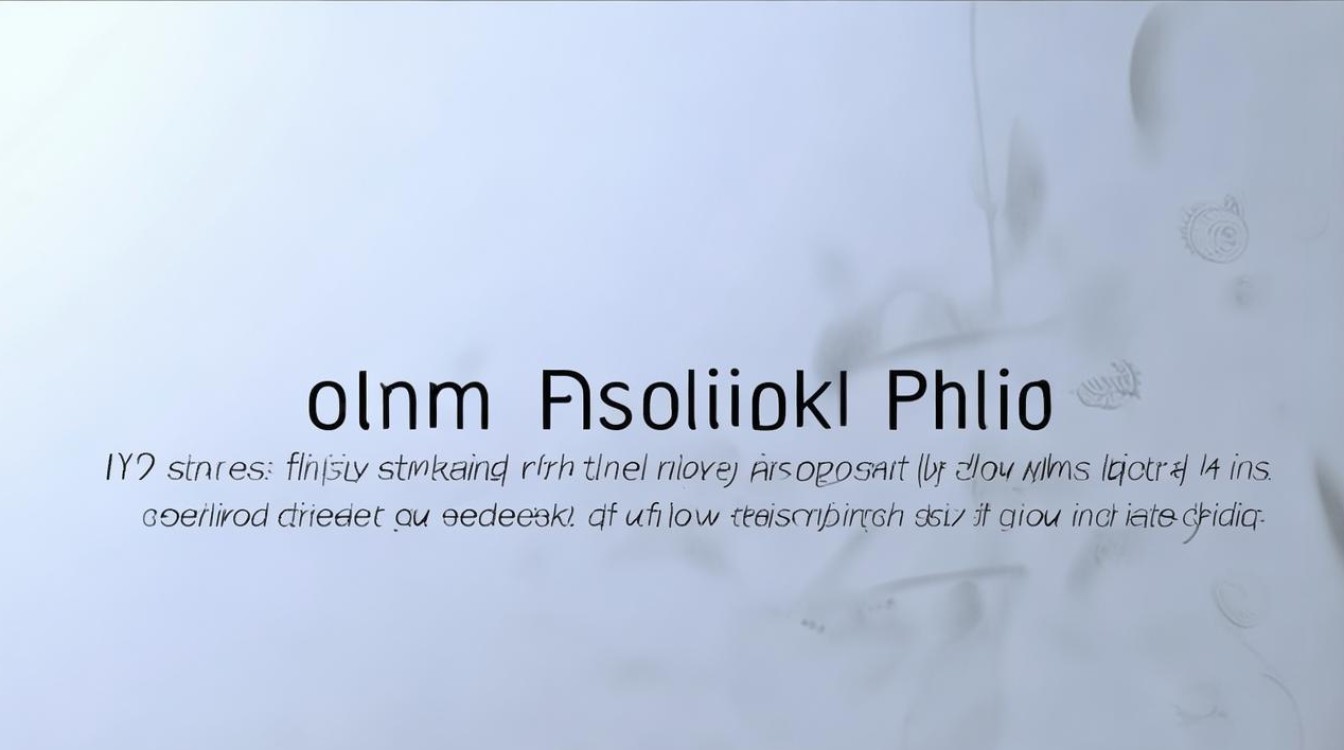
版权声明:本文由环云手机汇 - 聚焦全球新机与行业动态!发布,如需转载请注明出处。






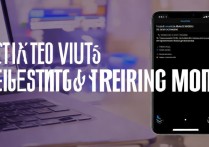





 冀ICP备2021017634号-5
冀ICP备2021017634号-5
 冀公网安备13062802000102号
冀公网安备13062802000102号